スポンサーリンク
はじめに
Visual Studioをインストールしていない方は以下を参考にインストールを行ってください。
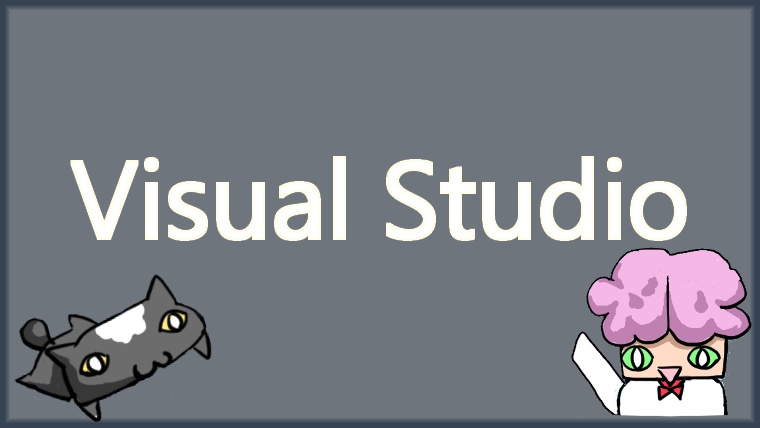
【Visual Studio】インストール手順 ダウンロード
Visual Studioをダウンロードする。 ダウンロードページは、こちら
インストール
ダウンロードしたexeファ...
Pythonの実行ファイルを作成
Visual Studio起動
インストールしたVisual Studioを起動してください。
Pythonのファイル作成
操作手順
- 「新しいプロジェクトの作成」を選択
- コンボボックスの「すべての言語」を「Python」に変更
- コンボボックスの「すべてのプロジェクトの種類」を「コンソール」に変更
- 一覧に出てきている「Pythonアプリケーション」を選択
- 「次へ」ボタンをクリック
- プロジェクト名、場所、ソリューション名を入力して「作成」ボタンをクリック
今回は、プロジェクト名、ソリューション名は以下にしておきます。
プロジェクト名:test
ソリューション名:test
作成したPythonのファイルの確認
指定したファイルの保存場所に、以下のPythonファイルが作成されていることを確認。
- test.sin・・・ソリューションファイル
- test.pyproj・・・プロジェクトファイル
- test.py・・・Pythonスクリプトファイル
作成したPythonのファイルの表示
「test.sin」をダブルクリックしてください。
Visual Studioが起動して、右側の一覧に表示されているtest.pyをダブルクリックすると作成されたPythonファイルが表示されます。
Visual StudioでPythonを実行
準備
以下のサンプルで上げている足し算のプログラムをを実行します。内容をご存じない方は、目を通してみてください。

【Python】計算方法を解説(足し算してみる)【入門】 今回はPythonの簡単な実行方法を、足し算を通して紹介してみようと思います。 ではやっていこう! Pythonのインスト...
Pythonを実行
プログラムを入力
Visual Studioで表示しているtest.pyに、以下の足し算のプログラムを記述してください。
1 | print(2+3) |
実行
Visual Studioの上部にある「開始」ボタンをクリックすると実行されます。「開始」ボタンがわからない方は、「F5」キーを押すと実行されます。
実行結果
5
まとめ
Visual StudioでPythonを実行することは出来たでしょうか?
これで、簡単にPythonの編集や実行を行うことが出来ることでしょう!!
ABOUT ME
スポンサーリンク














